WIN7系统电脑屏幕保护功能怎么设置时间
WIN7系统的电脑是我们现在经常使用的电脑,我们都知道电脑中有屏幕保护程序,接下来小编就教大家设置屏幕保护程序中的时间。
具体如下:
1. 首先我们打开电脑进入到桌面,找到左下角的开始图标。点击打开之后,在右侧的菜单中找到控制面板选项点击打开。
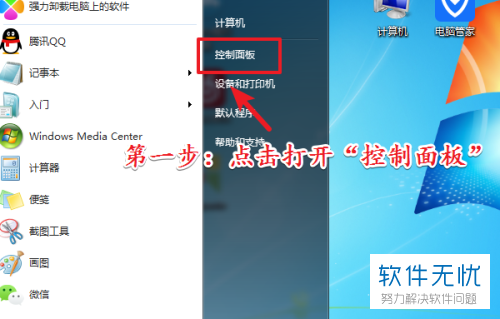
2.进入到控制面板的界面之后,我们点击界面下方的外观和个性化选项。
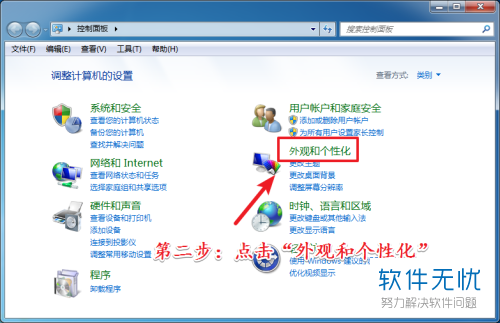
3. 我们如果找不到的话,也可以调整上方的查看格式,将查看方式修改为类型。
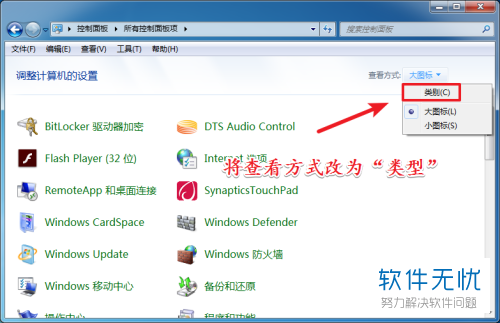
4. 接下来我们就会进入到外观和个性化界面,我们点击界面下方个性化中的更改屏幕保护程序选项。
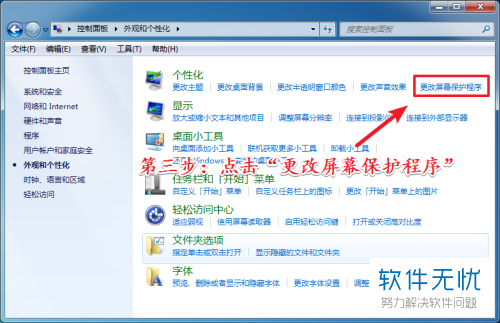
5. 然后在我们的界面中就会打开屏幕保护程序设置窗口,我们可以在界面的下方进行选择屏幕保护的动画,然后可以在下方的等待选项中设置时间。
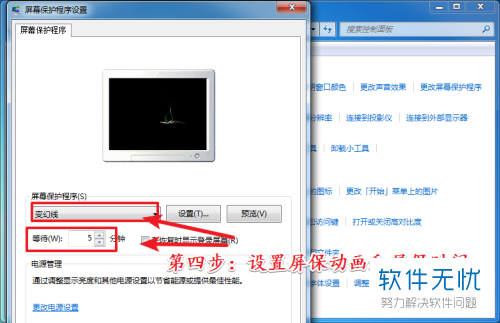
6. 设置完成之后,我们就可以点击窗口下方的应用按钮了。然后再点击窗口下方的确定按钮。
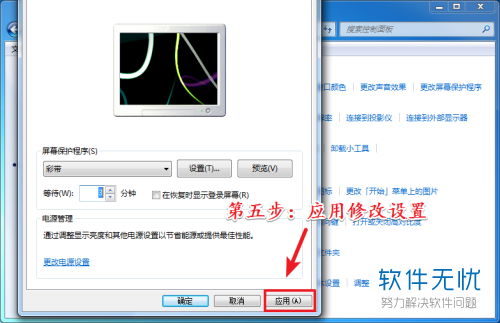
以上就是在WIN7系统电脑中设置屏保程序的时间的方法。
分享:
相关推荐
- 【其他】 WPS表格Unicode文本 04-30
- 【其他】 WPS表格unique 04-30
- 【其他】 WPS表格utf-8 04-30
- 【其他】 WPS表格u盘删除怎么恢复 04-30
- 【其他】 WPS表格运行慢,卡怎么办解决 04-30
- 【其他】 WPS表格与Excel的区别 04-30
- 【其他】 哔哩哔哩漫画怎么完成今日推荐任务 04-30
- 【其他】 WPS表格隐藏的列怎么显示出来 04-30
- 【其他】 WPS表格图片怎么置于文字下方 04-30
- 【其他】 WPS表格图片怎么跟随表格 04-30
本周热门
-
iphone序列号查询官方入口在哪里 2024/04/11
-
oppo云服务平台登录入口 2020/05/18
-
输入手机号一键查询快递入口网址大全 2024/04/11
-
苹果官网序列号查询入口 2023/03/04
-
网络用语cp是什么意思 2020/07/21
-
fishbowl鱼缸测试网址 2024/04/15
-
光信号灯不亮是怎么回事 2024/04/15
-
mbti官网免费版2024入口 2024/04/11
本月热门
-
iphone序列号查询官方入口在哪里 2024/04/11
-
oppo云服务平台登录入口 2020/05/18
-
输入手机号一键查询快递入口网址大全 2024/04/11
-
苹果官网序列号查询入口 2023/03/04
-
mbti官网免费版2024入口 2024/04/11
-
光信号灯不亮是怎么回事 2024/04/15
-
fishbowl鱼缸测试网址 2024/04/15
-
outlook邮箱怎么改密码 2024/01/02
-
网线水晶头颜色顺序图片 2020/08/11
-
计算器上各个键的名称及功能介绍大全 2023/02/21












